複数人で継続的にメッセージのやり取りができるグループトークは、LINEを利用していて使ったことがない人の方が少ない便利な機能の一つです。
しかし、さまざまなグループに参加していたり、活発なグループがあったりすると、時には鳴り続ける通知などに悩まされた経験をしたことがある人もいるのではないでしょうか?
そうなってくると、グループトークをブロック・通知を切る方法について知りたくなりますよね。
そこで今回は、グループのトークルームや参加メンバーをブロックすることはできるのか、といった疑問に答えていきたいと思います。
あわせて煩わしいグループ通知への対処法についても紹介しますので、ぜひ参考にしてみてくださいね。
グループトークや参加メンバーをブロックすることは可能?
結論から言うと、トークルーム自体をブロックすることはできません。
ただし、グループの参加メンバーについては、任意の相手だけではなく、極論言えば全員をブロックすることも可能です。
それぞれについてもう少し詳しく見ていきましょう。
LINEグループのトークルームはブロック不可
LINEグループのトークルームはブロックできません。というのも、LINEでブロックできるのはあくまで友だちや公式アカウントなどの個別のアカウントだけだから。
そして、グループのトークルームというのはそうした一人一人のユーザーが集まっている場にすぎないからです。
ちなみに、ブロックと同様の効果を期待してトークルームを「非表示」にする人もいますが、これはほとんど無意味なことだと言えます。
というのも、非表示機能はあくまでこれまで届いたメッセージが入っているトークルームを表示しないためのもの。
誰かが新しいメッセージが送ってしまえば、トークタブ内にグループトークのルームは復活してしまいます。
一旦参加してしまったグループについては、ある程度割り切る心も必要かもしれません。
今後は、後からブロックしたとしても人間関係に影響が出ない(出ても構わない)ようなグループや、参加しなかったとしても問題がなさそうなグループについては参加拒否する。
もしくは参加も押さずに招待を放置しておくなど、参加するグループはよく考えるようにしましょう。
グループの参加メンバーはブロックすることができる
グループ自体はできませんが、参加メンバーをブロックすることはできます。最初の方でもお伝えした通り、極論全員をブロックすることも可能です。
では、グループメンバーをブロックしたらどうなるのかというと、結果としては通常のブロックと変わりなく、ブロックした相手個人とのやり取りには影響が出ます。
しかし、ブロックした相手のいるグループに関してはこれまで通りメッセージが届いて既読もつけられますし、グループ通話も可能です。また、ブロックの事実は相手に直接伝わることもありません。
ですが、ブロックされたんじゃないかと相手が疑いを持った時に、それを確認する方法はいくつか存在しますので注意する必要はあります。
煩わしいグループ通知への対処法
参加メンバーが多かったり、活発なグループの場合は、どうしても通知が多くなってしまいがち。
自分にとって重要性・緊急性が高い内容ならまだしも、そうでないと他の人とのLINEのやり取りが埋もれてしまったりと弊害が多くなって来ますよね。
グループをブロックできないとしたら、他に取れる対策はないものなのでしょうか?
ここからは3つの対処方法を紹介していきたいと思います。
グループトークの通知を切る
真っ先にできる対応としては、グループトークのプッシュ通知を切ってしまう、というものが挙げられます。やり方は以下の通りです。
- グループのトークルームの右上にある下矢印をタップ
- メニューが表示されるので「通知オフ」をタップ
通知オフだったボタンが「通知オン」に変わり、グループ名の右横にスピーカーに斜線が入ったマークが表示されるようになっていれば、設定は完了です。
なお、グループトークのプッシュ通知をオフにしておくと、以下に挙げる新着通知が来なくなります。
- メッセージの受信
- グループでの音声通話やビデオ通話・LIVE
- 新規のノート投稿
- 新規アルバムの作成・写真の追加
- 新しいメンバーの参加(退会はプッシュ通知では出ない)
また、プッシュ通知を切っていることは他のメンバーに知られることはありません。
グループノートの通知を切っておく
グループトークとともに切っておきたいのが、自分が投稿したノートについての通知です。
ブロックしてしまいたいと感じるくらい煩わしいグループなのであれば、ノートの通知も切っておいて問題ないでしょう。
自分がグループに投稿したノートの通知を切る手順は以下の通りです。
- トークルームの右上にある下矢印マークをタップ
- メニューを表示し、設定をタップ
- トーク設定画面から「投稿の通知」をオフにする
これで自分が投稿したノートに対するコメント、新しい投稿やコメントに対する「いいね」がされた時の通知が来なくなります。
また、グループトークの通知を切っている状態なら、他のメンバーの新規投稿も通知されなくなります。
なお、グループトーク同様、ノートの通知を切ったことも他のメンバーに知らされることはありません。
グループから退会する
ブロックが脳裏をよぎるようなグループなら、退会してしまうのも手かもしれません。
ただし、プッシュ通知は出ないものの、「○○(ユーザー名)が退会しました。」という自動メッセージはトークルームに表示されてしまいます。
グループメンバーの一覧からもアカウントが消えることになりますので、他のメンバーにバレてしまうことは覚悟しておいた方がいいでしょう。
それでも構わないという方は、ここから3種類のグループからの退会方法について紹介していきますので、チェックしてみてください。
グループのトークルームから退会する
グループのトークルームから、そのグループを退会することができます。
手順としては以下の通りです。
- グループのトークルームの右上にある下矢印をタップ
- メニュー内の「グループ退会」を選択
- アラート文が出るので、問題なければ「OK」をタップ
トークの設定画面から退会する
同じグループのトークルームの別のメニューならも退会することができます。
手順としては以下の通りです。
- グループのトークルームの右上にある下矢印をタップ
- メニュー内にある「設定」をタップ
- 「トーク設定画面」の一番下に表示されている「グループを退会」をタップ
- アラート文が表示されるので、問題なければ「OK」をタップ
友だちリストから退会
LINEのホームタブ内にある「友だちリスト」の中にある参加しているグループの一覧からも退会することが可能です。
iOS版を使っている場合は、該当するグループを左端までスワイプ、もしくは左にちょっとスワイプすると表示される「退会」をタップするだけで完了します。
この際、アラート文や確認のメッセージは一切出ないので注意してください。
Android版を使っている場合は、該当のグループを長押しすることで表示されるメニュー内にある「退会」をタップ。
アラート文が表示されるので、問題なければ「はい」を選択し、グループから退会しましょう。
まとめ
ここまでグループトークやグループの所属メンバーをブロックできるのかについてや、煩わしく感じるグループトークの通知への対処方法について紹介して来ました。
参加しているグループについて頭を悩ませている方は、ぜひ参考にしてみてくださいね。
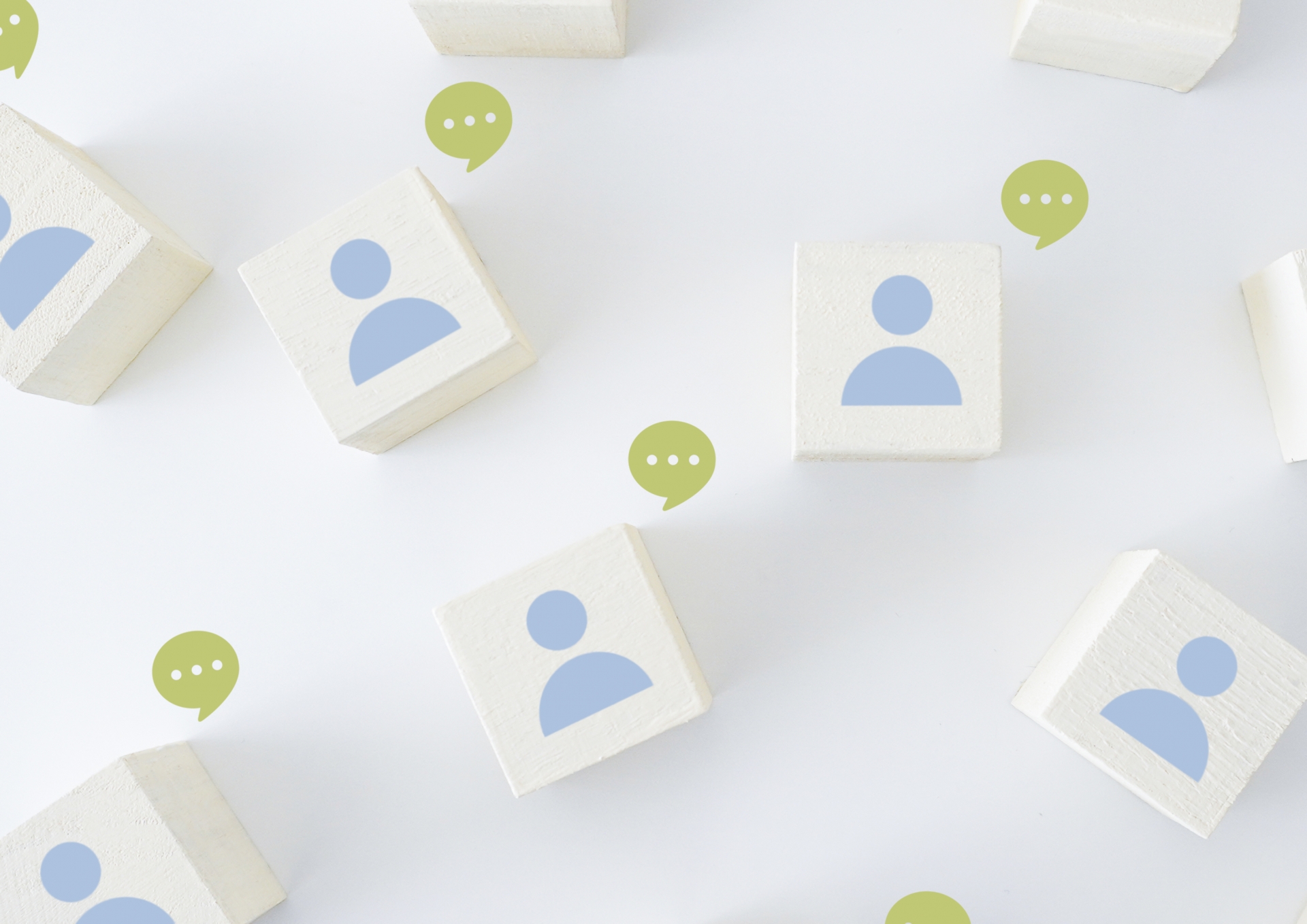


コメント